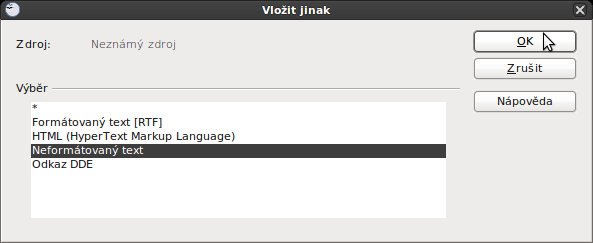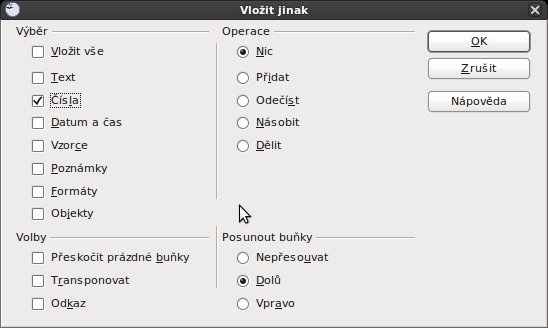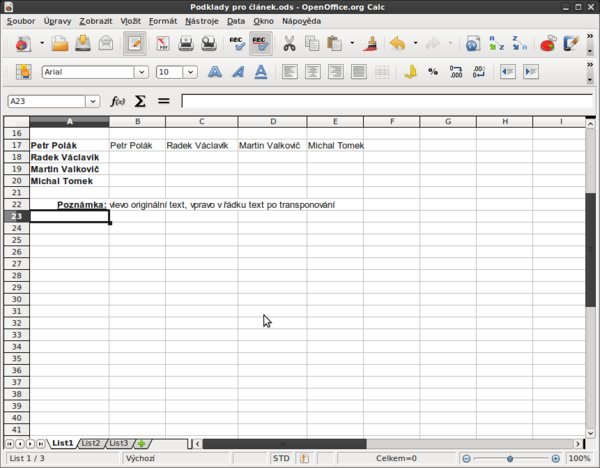Možnosti vkládání textu
Samozřejmě nejjednodušší možností kopírování textu je notoricky známé Ctrl+C (kopírovat) a Ctrl+V (vložit). V tomto případě však vložíte vkopírovaný obsah takový jaký je, jen se v Calcu bude případně trochu jinak zobrazovat. Pro mnoho úkonů se však tento zaběhlý postup ani zdaleka nehodí a v mnoha případech jej ani nelze použít. Proto můžete kliknout do buňky, kam chcete vložit text. Objeví se běžné okno, kde vyberete úplně poslední možnost Vložit jinak... Dále doporučuji vybrat neformátovaný text . Formátovat ho je vhodné až po vložení, jelikož Calc používá samozřejmě trochu jiné formátování než ostatní aplikace.
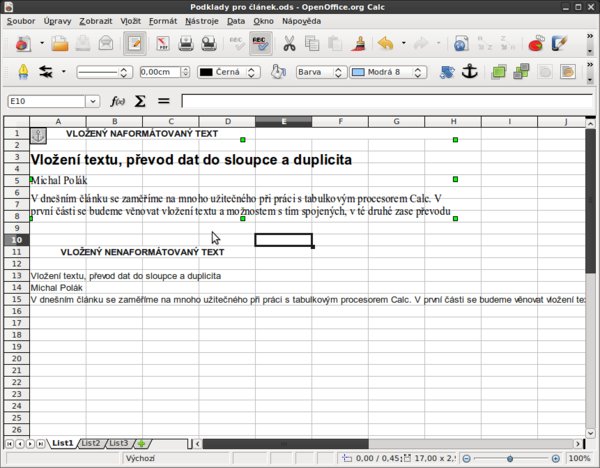 Srovnání vloženého
naformátovaného a nenaformátovaného textu z aplikace Writer
Srovnání vloženého
naformátovaného a nenaformátovaného textu z aplikace Writer
Když jsou potřeba jen hodnoty
Trochu jiná situace nastává, když potřebujete vložit jen hodnoty a nechcete nebo nemůžete (na tom v důsledku nezáleží) změnit zaběhlé formátování nebo přepsat v buňce již existující vzorec. Při vložení čísla (tedy hodnoty) by se správně vzorec neměl přemazat. Jděte nyní na Úpravy | Vložit jinak (viz článek Možnosti kopírování a vkládání obsahu buněk) a ve Výběru vyberte možnost Čísla. Poté již jen klikněte na tlačítko OK. Samozřejmě tuto možnost je možné využít pro více hodnot, prostě jen podle toho označíte určitý počet (můžete odhadnout metodou raději více než méně) buněk.
Jak uskutečnit převod dat do řádku ze sloupce a naopak
Jistě se vám již někdy stalo, že jste potřebovali převést obsah řádku do sloupce nebo naopak. V podstatě je to velmi jednoduché. Stačí si označit buňky, které chcete takto převést, a zkopírovat je pomocí klávesové zkratky Ctrl+C. Poté označíte buňku, ve které chcete začínat a kliknete do ní pravým tlačítkem myši a vyberete opět možnost Úpravy | Vložit jinak... Tam pouze zaškrtnete volbu Transponovat a potvrdíte OK. Buňky se ze sloupce sami převedou do řádku (nebo z řádků na sloupce) a dále již jen stačí smazat obsah v původních buňkách.
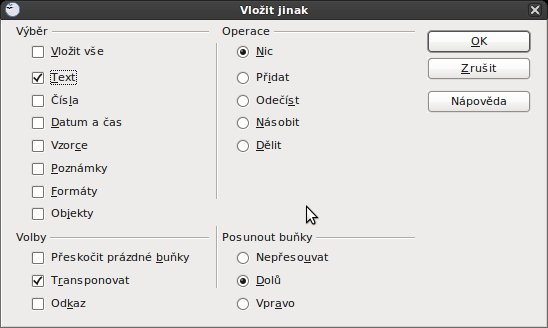 Transponovat buňky ze sloupce na řádek
Transponovat buňky ze sloupce na řádek
Operace s čísly při kopírování
Při kopírování máte možnost s čísly také operovat, jinak řečeno s nimi provádět základní početní operace. Samozřejmě tato možnost se hodí pouze v případě, že hodnoty v buňkách si navzájem sedí. Například když chceme sečíst prodeje za první čtvrtletí, tak dané prodeje musí být ve stejných buňkách. Uveďme si tedy příklad na sčítání. Hodnotu, kterou chcete přičíst označte a zkopírujte. V dalším kroku označte buňky, se kterými se mají sečíst, a opět přes pravé tlačítko myši vyberte Vložit jinak. V sekci Operace vyberte Přidat a potvrďte OK. Zkopírovaná hodnota (nebo více hodnot ve více buňkách) se přičetla k označeným buňkám, můžete si to zkontrolovat. V tomto případě bylo 5 různých hodnot přičteno do 5 různých buněk.
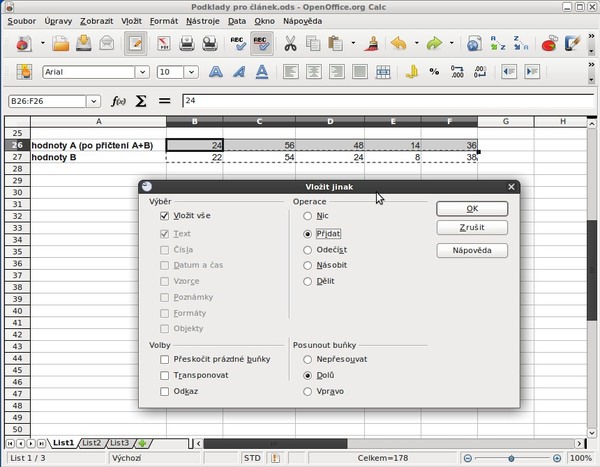 Přičtení hodnoty více buňkám, dole na
stavovém řádku vznikne součet
Přičtení hodnoty více buňkám, dole na
stavovém řádku vznikne součet
Poznámka pro bývalé uživatele Microsoft Office: Možnost Přidat je synonymum pro Sečíst v aplikaci Word v placeném balíku Microsoft Office.
Jak odstranit duplicitu
Nedávno jsem se sám setkal s problémem: Měl jsem několik rozličných seznamů kontaktů a potřeboval jsem vytvořit jeden jediný seznam a to tak, aby se v něm nikdo neopakoval. Zapátral jsem a zjistil, že Calc nemá žádný nástroj, který by se jmenoval podle duplicity a na fórech si zase přečetl, že je zapotřebí makra. Není tomu tak, jelikož už v roce 2009 vyšlo na OpenOffice.cz video, které vše vysvětluje. Přitom se nejedná o nic těžkého a řešení nabízí Standardní filtr. Stačí označit všechny buňky, ze kterých se má něco filtrovat, nadále jděte na Data | Standardní filtr a vyberte například Pohlaví (v tomto příkladě -žádné- ), nebo v mém případě pořadové číslo. Na tom v podstatě nesejde. Ve standardním filtru rozklikněte Více a zaškrtněte možnost Bez duplikátů a Kopírovat výsledky do . Dále jen pomocí tlačítka dole vpravo vyberete, kam vyfiltrovaný obsah nakopírujete. Dále již jen potvrdíte tlačítkem OK a seznam je hotový.
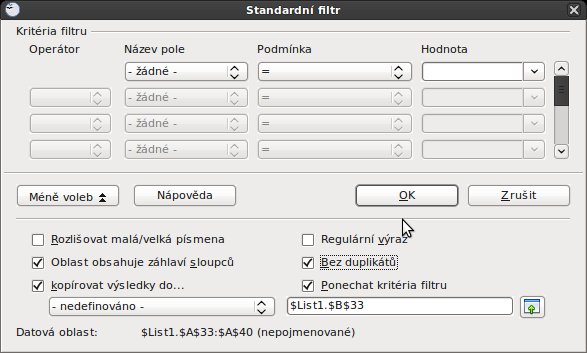 Standardní filtr a odstranění duplicity
Standardní filtr a odstranění duplicity
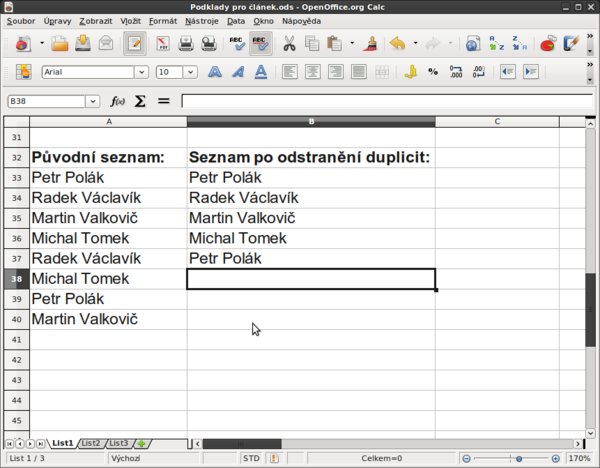 Výsledek: odstraněné duplicity
Výsledek: odstraněné duplicity
Pozor: Přitom lze duplicitu odstranit i za předpokladu, že existuje pouze jediný sloupec (viz snímek Standardní filtr a odstranění duplicity). V tom případě v Názvu pole vyberete –žádné– a po rozkliknutí Více opět možnosti Bez duplikátů a Kopírovat výsledky do . Ani v tomto případě tedy není nutné vytvářet žádná makra a lámat si hlavu s funkcemi. Sami na snímcích vidíte, že to tak také funguje.

 V dnešním článku se zaměříme na mnoho užitečného při práci s tabulkovým procesorem Calc. V první části se budeme
věnovat vložení textu a možnostem s tím spojených, v té druhé zase převodu dat do sloupce a naopak. Na úplný závěr je
připraven úvod do problematiky duplicity a prací s ní a uvidíte, že se nejedná o nic složitého.
V dnešním článku se zaměříme na mnoho užitečného při práci s tabulkovým procesorem Calc. V první části se budeme
věnovat vložení textu a možnostem s tím spojených, v té druhé zase převodu dat do sloupce a naopak. Na úplný závěr je
připraven úvod do problematiky duplicity a prací s ní a uvidíte, že se nejedná o nic složitého.